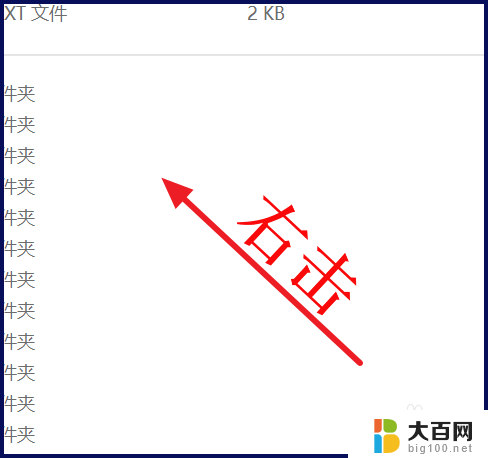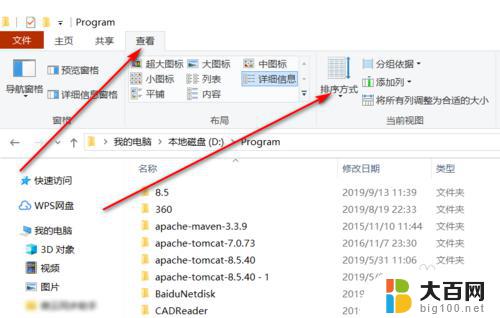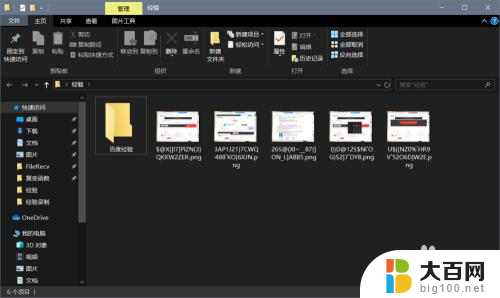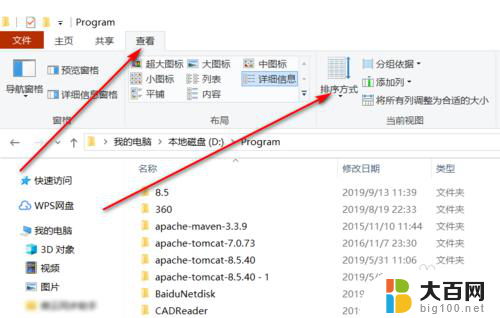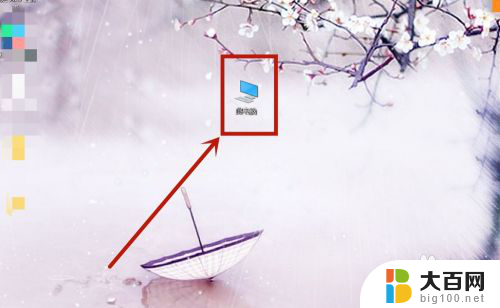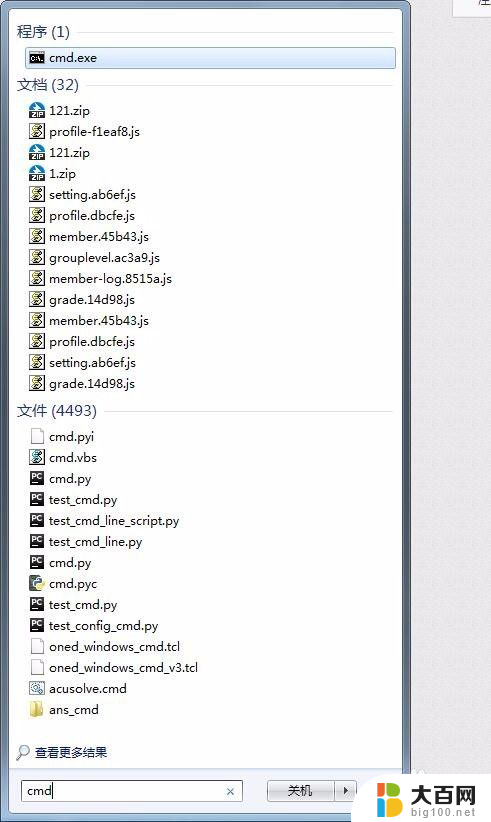电脑文件夹里的文件怎么分组 文件夹中文件自定义分组
在日常工作中,我们经常会面临整理电脑文件夹的问题,如何合理地对文件进行分组,让我们能够快速找到需要的文件,成为了我们需要思考的问题之一。有些人喜欢按照文件的类型进行分组,有些人则更倾向于根据项目或主题来自定义分组。不同的分组方式都有各自的优势和适用场景,关键在于找到适合自己的方法,提高工作效率。
具体步骤:
1.今天在整理图片时,想要把图片进行归类,便写了这边经验。为了方便说明,添加了很多不同格式的文件以及相同格式的文件。不能包含文件夹。
首先,选中要放在一起的文件,没必要一个一个的改,太慢了。右击,R(属性)。

2.点击“详细信息”,在“备注”这一栏靠中间位置双击。
输入想要的分组名字。

3.添加备注这个分组类别。空白处,右击,选择更多,勾选备注即可,确定即可。
这个选中列的宽度(像素)W:数值,是什么意思呢?其实对分组没有影响,看最后一条解释。
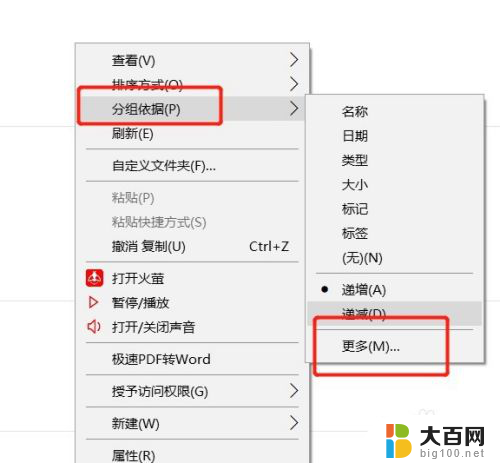
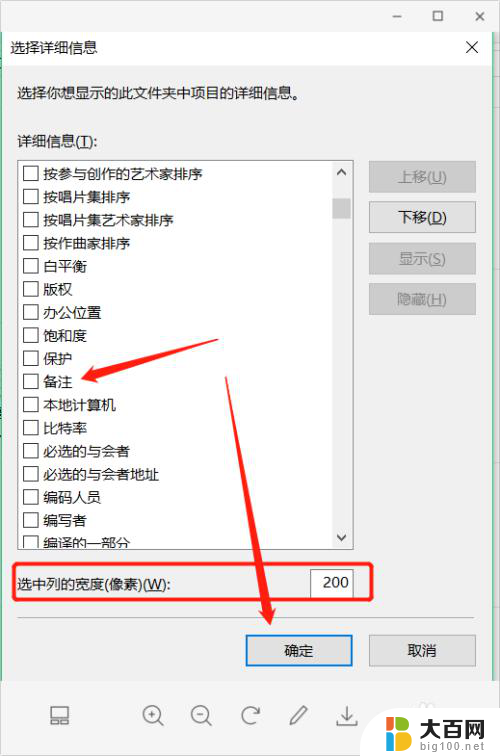
4.空白处,右击,选择分组依据,选择备注。即可看到,使用自己命名的备注进行分组了,文件再也不乱了。排序应该是按照“
! # $ % & ( ) , . ' - ; @ [ ] ^ _ ` { } ~ + = 0 1 2 … 9 A B C … Z 汉字(最后一个:做)
”。
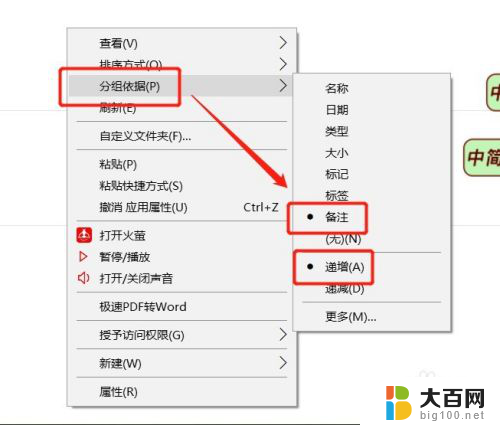

5.名称、类型、时间(上面勾选的都会),再以“详细信息”查看文件时都会出来。按住Ctrl+滚轮,大概滚动到最小就是了。把宽度调大,可以避免信息显示不全,需要拉一下的问题。每一项都可以单独设置宽度,数值有限制的,大家随意就好。




6.谢谢观看,希望能帮到你,帮忙投个票,谢啦!有什么疑问或者建议,记得留言欧!

以上就是电脑文件夹中文件如何分组的全部内容,如果有任何疑问,请参考以上步骤进行操作,希望对您有所帮助。